Xerox FAXCENTRE 2121 User Manual [pt]

FaxCentre 2121
Manual do utilizador

BEM VINDO
Congratulações por adquirir este aparelho de comunicação da nova geração da marca XEROX. Um
aparelho multifuncional capaz de enviar faxes, imprimir, copiar e também com função de scanner e
com acesso à internet, o seu aparelho é a resposta às suas exigentes necessidades profis sio n ais .
Esta instrução de serviço descreve os modelos:
Modelo Equipamento
• Scanner a cor.
FAXCENTRE 2121
O aparelho reúne potência, facilidade operacional e comandos simples, graças ao seu navegador, ao seu
acesso multifuncional e ao seu directório com acesso directo.
Dedicado ao acesso internet, o seu aparelho permite, dependendo do modelo:
• enviar e receber faxes a/de endereços e-mail graças à função F@x to E-mail,
• receber e enviar e-mails,
• enviar e receber SMS
Leia atentamente este manual, para se familiarizar com as várias características e funções do seu
aparelho.
Lista de acessórios
Os seguintes acessórios adicionais são propostos para estes terminais:
• Cassete de papel de 500 páginas (097N01569)
• PCL/Postscript (Kit 097N01571)
1
.
2
• Modem fax de 33,6 kbps e data de 56 kbps.
• Impressora laser 20 ppm preto & branco.
• LAN 10/100 Base T.
Referências dos consumíveis
Refere-se à penúltima página para as referências e as características dos consumíveis.
1. Conforme o país e o operador.
2. A lista de acessórios está sujeita a alterações sem aviso prévio.

1INSTALAÇÃO 1-1
Instalar o seu aparelho 1-1
Local de instalação 1-1
Precauções operacionais 1-2
Desembalar as partes do aparelho 1-4
Descrição 1-6
Introduzir partes moveis 1-7
Colocar a cassete de papel da impressora 1-7
Instalar o apoio de saida de impressos 1-8
Instalar o apoio de entrada de documentos 1-8
Instalar o apoio para saida de documentos originais 1-9
Introduzir papel 1-9
Introdução manual de papel 1-10
Instalar a segunda cassete de papel (opcional) 1-11
Conexões 1-13
Conexão ao telefone e LAN 1-14
Conexão de rede e abastecimento de rede 1-14
Instalar o modulo duplex
(conforme modelo ou opção)
1-15
Índice
Instalação
Breve instruçãoAgendaManutençãoSecurança
2BREVE INSTRUÇÃO 2-1
Painel de controle 2-1
Método do sistema de navegação 2-2
Apresentação 2-2
O sistema de navegação 2-2
O ecrã 2-3
Aceder às funções 2-4
Acesso comandado pelo menu 2-4
Acesso directo com o número da função 2-4
Lista das funções 2-4
3AJUSTAR O SEU APARELHO 3-1
Configuração à distância (conforme o modelo) 3-1
Servidor Web 3-1
Condições necessárias 3-2
Acesso ao Servidor Web 3-2
Ajustes principais 3-2
Antes da transmissão 3-2
Data/Hora 3-2
O seu número de fax/o seu nome 3-2
Tipo de rede 3-3
Ajustes geográficos 3-3
Prefixo local 3-4
Relatório de transmissão 3-4
Tipo de envio de documentos 3-5
Período económico 3-5
Antes da recepção 3-5
Atendedor automático de fax 3-5
aparelho
Operação Ajustar o seu
-1-

Recepção sem papel 3-6
Número de cópias 3-7
Transmissão circular 3-7
Recepção via fax ou PC (conforme modelo) 3-8
Parâmetros técnicos 3-8
Ajustes de rede local (conforme modelo) 3-11
Ajustes de rede local 3-11
Configuração automática 3-11
Configuração manual 3-12
Endereço IEEE (ou endereço Ethernet) ou endereço MAC 3-12
Nomes Netbios 3-12
Configuração do servidor SNTP 3-13
Transmissão de mensagens e internet 3-14
Parâmetros de inicialização 3-14
Acesso aos parâmetros de conexão e de serviço de mensagens 3-15
Acesso aos parâmetros dos servidores 3-15
Acesso aos parâmetros de autentificação SMTP 3-15
Ajustes 3-17
Ajustes predefinidos 3-17
Classificar os e-mails 3-18
Conexão à internet 3-20
Conexão imediata à internet 3-20
Conexão programada 3-20
Desactivar a função internet 3-20
Serviço SMS 3-21
Parâmetros de SMS 3-21
Enviar um SMS 3-22
Apagar um SMS 3-23
Recepção de um SMS 3-23
Leitura de um SMS 3-23
Imprimir um SMS 3-24
Servidor SMS 3-24
4AGENDA 4-1
Criar fichas de numeros de telefone 4-1
Adicionar uma ficha 4-2
Criar listas de correspondentes 4-3
Adicionar uma lista 4-3
Adicionar ou apagar um numero da lista 4-4
Consultar uma ficha ou uma lista 4-5
Alterar uma ficha ou uma lista 4-5
Apagar uma ficha ou uma lista 4-6
Imprimir a agenda 4-6
Importação da agenda 4-6
A estrutura do ficheiro 4-7
Procedimento 4-8
Exportação de uma agenda 4-9
-2-

5OPERAÇÃO 5-1
Enviar 5-1
Colocar documentos 5-1
Scanner 5-1
Seleccionar resolução/contraste 5-2
Resolução 5-2
Contraste 5-2
Marcação 5-2
A partir da agenda 5-2
Com a tecla de remarcação 5-3
Para múltiplos números 5-3
Transmissão através da rede telefónica (RTC) 5-4
Transmissão imediata 5-4
Transmissão adiada 5-4
Transmissão com acompanhamento de marcação 5-5
Reencaminhamento 5-5
Tx forwarding (transferência) 5-6
Transmissão através da internet 5-7
Enviar um documento preto e branco para um endereço e-mail 5-7
Enviar um documento a cor para um endereço e-mail 5-7
Enviar uma mensagem digitada directamente no teclado
a um endereço e-mail
Scan to FTP (conforme o modelo) 5-9
Depósito simples de um ficheiro num servidor FTP 5-9
Transmissão para vários destinatários 5-9
Fila de espera para transmissão 5-10
Executar imediatamente uma transmissão em espera 5-10
Consultar ou modificar a fila de espera 5-11
Suprimir uma emissão em espera 5-11
Imprimir um documento em espera ou em deposito 5-11
Imprimir a fila de espera 5-11
Cancelar um transmissão em curso 5-11
Recepção 5-12
Recepção via rede telefónica (RTC) 5-12
Recepção via internet 5-12
Copiar 5-12
Cópia local 5-12
Cópia simples 5-12
Cópia "elaborada" 5-13
Ajustes especiais para copiar 5-13
Ajustes do scanner 5-14
Ajustes da impressora 5-15
Outras funções 5-16
Relatórios 5-16
Imprimir o guia das funções 5-16
Imprimir a lista dos ajustes 5-16
Memorizar a sequência de teclas 5-17
Para registar a sequência (por exemplo na tecla F1) 5-17
Para enviar um fax aos seus correspondentes (tecla F1 pré-programada)5-17
5-8
Índice
Instalação
Breve instruçãoAgendaManutençãoSecurança
aparelho
Operação Ajustar o seu
-3-

Impressão das fontes (conforme modelo) 5-18
Contadores 5-18
Depositar e pôr à diposição (polling) 5-18
Colocar um documento no depósito 5-19
Activar a disponibilidade de um documento depositado 5-19
Bloqueio 5-20
Digitar o código de bloqueio 5-20
Bloquear o teclado 5-20
Bloquear os números 5-21
lBloquear os ajustes de internet 5-21
Bloquear o serviço SMS 5-21
Scan to PC (conforme modelo) 5-22
Código de departamento 5-22
Gestão pelo administrador 5-22
Activar o código de departamento 5-22
Desactivar o código de departamento 5-23
Definir os códigos de departamento 5-23
Criação de um código de departamento 5-24
Suprimir um código de departamento 5-24
Imprimir um código de departamento 5-25
Imprimir o relatório dos departamentos 5-25
Utilização dos códigos de departamento por um serviço 5-26
Impressão de um código de departamento utilizador 5-26
Código de facturação 5-27
Introduzir o código de facturação 5-27
Caixa de correio (CDC Fax) 5-28
Administração das CDC 5-28
Criar uma CDC 5-28
Modificar as características de uma CDC existente 5-29
Imprimir o conteúdo du uma CDC 5-29
Apagar uma CDC 5-29
Imprimir a lista das CDC 5-29
Depositar numa CDC do seu fax 5-30
Depositar na CDC de outro fax 5-30
Dispor de um documento na CDC de outro aparelho de fax 5-30
6MANUTENÇÃO 6-1
Manutenção 6-1
Generalidades 6-1
Sustituir o material de consumo (toner e tambor) 6-2
Substituir cartuchos 6-2
Limpeza 6-14
Limpar a impressora 6-14
Manutenção 6-16
Calibrar o scanner 6-16
Avarias 6-16
Erros de comunicação 6-16
Transmissão a partir do alimentador de documentos 6-16
Transmissão a partir da memória 6-17
Códigos de erros de comunicação 6-17
-4-

Erros da impressora 6-20
Mensagens de erro 6-20
Congestionamento de papel na impressora 6-21
Congestionamento de papel nos alimentadors e nos compartimentos 6-22
Avarias no scanner 6-23
Congestionamento de papel no scanner 6-23
Outras avarias 6-24
Embalagem e transporte do aparelho 6-25
Caracteristicas 6-26
Dados técnicos do aparelho 6-26
7SEGURANÇA E AMBIENTE 7-1
Segurança 7-1
Sinal de advertência 7-1
Alimentação eléctrica 7-2
Zonas acessíveis ao operador 7-2
Manutenção 7-2
Limpeza da máquina 7-2
Cuidado - Segurança eléctrica 7-3
segurança laser 7-4
Segurança de funcionamento 7-4
Informações de manutenção 7-5
Segurança ozono 7-5
Acessórios 7-5
Homologações relativas à segurança 7-6
Regulamentação 7-6
Função de fax 7-7
Regulamentação - Europa 7-7
Ambiente 7-7
A embalagem 7-7
Reciclagem e descarte do produto 7-8
UniãoEuropéia 7-8
Ambiente doméstico/familiar 7-8
Ambiente profissional/comercial 7-8
Outros países 7-8
Índice
Instalação
Breve instruçãoAgendaManutençãoSecurança
aparelho
Operação Ajustar o seu
Esta unidade foi desenhada de acordo com os padrões europeus I-CTR37 e CTR21, ela á desenhada para a conexão
à rede telefônica pública (PSTN). No caso de problemas, entre primeiramente em contacto com o seu fornecedor.
O símbolo CE atesta que os produtos correspondem às exigências essenciais da directiva R&TTE 1999/5/EC.
Para segurança do utilizador, conforme as directivas 73/23/EC. Para interferência electromagnética, conforme a
directiva 89/336/EC.
O fabricante declara, que os produtos foram produzidos conforme ANNEX II da directiva R&TTE 1999/5/EC.
-5-

1 INSTALAÇÃO
INSTALAR O SEU APARELHO
LOCAL DE INSTALAÇÃO
A selecção de um local apropriado assegura uma longa durabilidade de serviço para o qual o aparelho
é destinado. Observe que o local de instalação apresente as seguintes características:
• Seleccione um local bem ventilado.
• Ao instalar o aparelho nas proximidades de uma parede, assegure-se de que a distancia entre a
parede e o canto superior da tampa seja de no minimo 25 centímetros, para poder abrir facilmente a tampa superior.
1-1

• Assegure-se de que no local de instalação não possam escapar amoníaco ou outros gaze s orgânicos.
• A tomada ligada à terra (veja as instruções de segurança no capítulo Segurança e ambiente) à
qual o aparelho está ligado deve encontrar-se perto do aparelho e de acesso fácil.
• Assegure-se de que o aparelho não seja directament e exposto aos raios solares.
• Evite áreas expostas a correntes de ar geradas por aparelhos de ar condicionado, aquecedores ou
ventiladores e áreas sujeitas a extremas temperaturas e humidade.
• Escolha uma superfície estável e plana, de modo que a impressora não possa sofrer fortes vibrações.
• Mantenha o aparelho afastado de quaisquer objectos que possam obstruir as aberturas de
ventilação.
• Não coloque o aparelho perto de cortinas ou de outros objectos combustíveis.
• Escolha uma área onde não haja riscos de o aparelho ser respingado com água ou com outros
líquidos.
• Assegure-se de que o local de instalação esteja limpo, seco e livre de poeira.
Precauções operacionais
Observe as seguintes importantes medidas de segurança ao utilizar o aparelho.
Condições ambientais
Aqui estão descritas as condições ambientais necessárias para utilizar a impressora:
• Temperatura: 10 °C a 35 °C (50 °F a 95 °F) com flutuação de 10 °C (18 ° F) por hora.
• Humidade: 20 a 80 % (sem condensação) com flutuação de 20 % por hora.
Aparelho
Aqui estão descritas as medidas de segurança, que devem ser observadas durante o funcionamento do
aparelho:
• Nunca desligar o aparelho ou abrir uma das tampas durante a impressão.
• Nunca utilizar gazes ou líquidos inflamáveis, ou objectos que possam gerar forças magnéticas nas
proximidades do aparelhos.
• Ao puxar a ficha da tomada, puxe sempre pela ficha e nunca puxe pelo fio. Um fio eléctrico danificado é uma póssivel fonte de risco de incêndio ou de choque eléctrico.
• Nunca tocar no fio eléctrico com as mãos molhadas ou húmidas. Poderá levar um choque eléctrico.
• Puxe sempre a ficha da tomada antes de deslocar o aparelho para outro lugar. Caso contrário,
poderá danificar o fio eléctrico, tendo assim a possibilidade de risco de incêndio ou de choque
eléctrico.
• Retire sempre a ficha da tomada se o aparelho não for utilizado por um longo período de tempo.
• Nunca tente remover uma placa ou tampa fixa. O aparelho contêm circuitos de alta tensão que
apresentam um grande risco de choque eléctrico quando expostos.
• Nunca tente modificar o aparelho. Isto pode levar a riscos de incêndio ou de choq ues eléctricos.
• Nunca coloque quaisquer objectos pesados sobre o cabo de rede, não o estique ou dobre.
Instalação
1-2

Instalação
• Assegure-se sempre de que o aparelho não seja colocado sobre cabos eléctricos nem cabos
de comunicação de outros aparelhos eléctricos. Observe também que fios e cabos eléctricos
não entrem em contacto com o mecanismo do aparelho. Qualquer uma destas condições
pode provocar o risco de erro de funcionamento e incêndio.
• Observe sempre que clipes e agrafos ou quaisquer outras peças pequenas de metal não
entrem pelas aberturas de ventilação ou por outras aberturas para o interior do aparelho.
Estes objectos podem provocar um incêndio ou um choque eléctrico.
• Não permita que água ou outros líquidos sejam derramados sobre o aparelho ou nas proxi-
midades do mesmo. O contacto do aparelho com água ou outros líquid os pod e levar a incêndio ou choque eléctrico.
• Se, no entanto, qualquer líquido ou peça de metal acidentalmente chegar ao interior do apa-
relho, deverá desligado imediatamente, puxar a ficha da tomada, e entrar em contacto com o
seu revendedor. Caso contrário, isto poderá levar a risco de incêndio ou choque eléctrico.
• Se o aparelho se tornar demasiado quente, emitindo fumo, odor fora do comum ou ruídos
anormais, deverá desligá-lo imediatamente, retirar a ficha da tomada, e entrar em contacto
com o seu revendedor. Caso contrário, isto poderá levar a riscos de incêndio ou de choque
eléctrico.
• Papel para impressora: nunca utilize papel previamente impresso pelo seu terminal ou
por qualquer outra impressora: a tinta ou o toner depositado no papel pode danificar
o sistema de impressão do seu aparelho.
Cuidado - Instale o aparelho em local bem ventilado. Durante a impressão normal é gerada
uma pequena quantidade de ozono pelo aparelho. No caso de utilização extrema, é póssivel que
a impressora emita um odor desagradável se estiver instalado em local pouco ventilado. Observe
que o local de instalação tenha uma ventilação para que possa ser assegurado um funcionamento
confortável, saudável e seguro.
Breve instruçãoAgendaManutençãoSecurança ÍndiceInstalação
aparelho
1-3
Operação Ajustar o seu

DESEMBALAR AS PARTES DO APARELHO
Remover os sacos plásticos e controlar se todas as peças indicadas abaixo foram fornecidas.
7
8
6
Instalação
1
2
5
4
1: Apoio de saída do scanner
2: Apoio de saída da impressora
3: Cassete de papel da impressora
4: Cabo de rede (de acordo com o país)
1-4
3
5: Cabo de telefone (de acordo com o país)
6: Aparelho multifuncional
7: Apoio de entrada para o scanner
8: CD-ROM (Manual do utilizador)

Instalação
Remover as duas protecções de transporte na área da entrada de papel.
Pressionar o guia de papel direito, para deslocar ambos os guias de papel para a esquerda
ou para a direita. Remover as tiras de plástico e a fita ades iva da ár ea de entr ada do guia de
papel.
Breve instruçãoAgendaManutençãoSecurança ÍndiceInstalação
aparelho
Operação Ajustar o seu
1-5
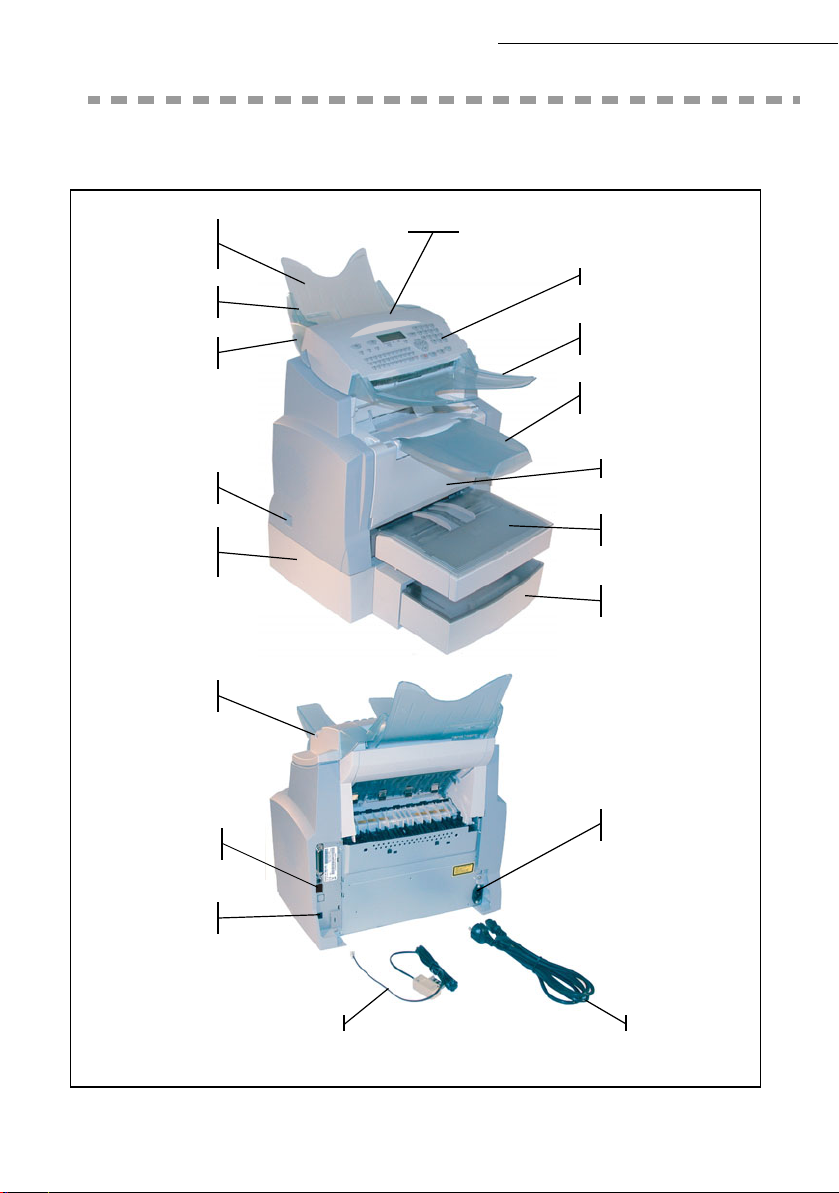
DESCRIÇÃO
Instalação
Introdução
de documentos
para o scanner
Guia de
papel ajustável
Botão de abertura
do scanner
Interruptor
ligar/desligar
Segunda cassete de
papel (500 páginas)
(opcional)
Leitor do cartão
de chip
Scanner
Painel de controle
Apoio de saída
de documentos originais
Apoio de saída
dos impressos
Impressora
Cassete de papel
da impressora
Segunda cassete
de papel (opcional)
Tomada LAN
Tomada para o fio
de telefone
Fio de telefone
Tomada do cabo
de rede
Cabo de rede
1-6

Instalação
INTRODUZIR PARTES MOVEIS
Neste capítulo é descrito como introduzir as partes móveis no aparelho.
COLOCAR A CASSETE DE PAPEL DA IMPRESSORA
Introduzir a cassete com cuidado completamente na impressora, usando os guias na
esquerda e na direita (como ilustado abaixo).
Breve instruçãoAgendaManutençãoSecurança ÍndiceInstalação
aparelho
Colocar a tampa da cassete de papel.
1-7
Operação Ajustar o seu

Instalação
INSTALAR O APOIO DE SAIDA DE IMPRESSOS
Dobre levemente com ambas as mãos a parte central do apoio para cima, para colocar as ranhuras
nos entalhes na área superior da impressora. Solte o apoio, para que recupere o seu formato
inicial.
INSTALAR O APOIO DE ENTRADA DE DOCUMENTOS
Fixar o apoio para a entrada de documentos na parte posterior do aparelho, introduzido as duas
ranhuras nos respectivos entalhes.
1-8

Instalação
INSTALAR O APOIO PARA SAIDA DE DOCUMENTOS
ORIGINAIS
Fixar o apoio para a saída de documentos originais na parte dianteira superior do aparelho,
introduzindo as duas ranhuras nos entalhes previstos para tal.
1
2
1
2
Breve instruçãoAgendaManutençãoSecurança ÍndiceInstalação
aparelho
INTRODUZIR PAPEL
Pressionar o guia de papel direito, para deslocar ambos guias de papel para a esquerda ou
para a direita de acordo com o formato do papel.
Colocar uma pilha de papel na cassete. Ao colocar papel de carta, assegure-se de que o lado
a ser impresso mostre para cima.
1-9
Operação Ajustar o seu

Instalação
Fixar a pilha de papel empurrando os guias de papel contra ambos os lados da pilha.
Tipos de papel homologados para a impressora:
Cassete de introdução automática 60 a 90 g/m
Introdução manual 60 a 160 g/m
2
2
Recolocar a tampa da cassete de papel.
Cuidado - Não acrescentar papel na cassete da impressora quando o aparelho está em fase de
impressão.
INTRODUÇÃO MANUAL DE PAPEL
Se desejar imprimir sobre papel especial, como por exemplo papel colorido de 60 a 160 g/m2 ou filmes
transparentes (apropriadas para impressoras a laser), deverá introduzir manualmente as folhas
individuais, uma apos a outra. Para tal:
Introduzir a folha de papel ou o filme entre os posicionadores de canto 1 e 2 que se encontram
na tampa da cassete de papel, e introduzir na impressora até parar.
Se necessário, é póssivel alinhar os guias de papel 1 ou 2 de acordo com a largura do papel ou
do filme.
1
2
1-10

Instalação
INSTALAR A SEGUNDA CASSETE DE PAPEL
(OPCIONAL)
Retirar a segunda cassete de papel e o compartimento de papel 2 das embalagens, inclusive a
fita adesiva utilizada para manter os diversos componentes em seus devidos lugares.
Pocisionar a impressora sobre a cassete de
papel adicional. Alinhar os pinos de
acoplamento da cassete de papel com os
respectivos entalhes localizados abaixo da
impressora.
Pressionar a placa de pressão de papel que se
encontra dentro do compartimento de
papel 2 até engatar.
Retirar a tampa do compartimento de
papel 2.
Colocar uma pilha de papel com no máximo
500 folhas de papel dentro do
compartimento de papel 2 de modo que a
superfície que indica para cima também
indique para cima ao ser colocada no
compartimento de papel.
Breve instruçãoAgendaManutençãoSecurança ÍndiceInstalação
aparelho
Operação Ajustar o seu
1-11

Instalação
Recolocar a tampa da cassete e introduzir o compartimento de papel 2 na segunda cassete de
papel.
Nota: Sempre segurar o comparti mento de papel 2 com ambas as mãos ao colocá-lo ou a retirá-lo da segunda cassete de
papel.
1-12

Instalação
CONEXÕES
C
A
1
Legenda da figura acima:
A: Tomada para a linha telefonica
B: Tomada para conexão de rede
1: Cabo de telefone (modelo de acordo com o país)
2: Cabo de rede (modelo de acordo com o pais)
B
2
Assegure-se de que o interruptor ligar/desligar esteja posicionado em 0 (desligado).
Breve instruçãoAgendaManutençãoSecurança ÍndiceInstalação
aparelho
Operação Ajustar o seu
1-13

Instalação
CONEXÃO AO TELEFONE E LAN
Introduzir uma das extremidades do cabo de telefone (1) na tomada do apar elho fax (A), e a outra
extremidade na tomada do telefone.
Conexão LAN (conforme modelo). Introduzir a extremidade do cabo LAN (adquirível através
do seu administrador de rede) no interface (C) do seu aparelho de fax, e a outra extremidade na
tomada de rede.
CONEXÃO DE REDE E ABASTECIMENTO DE REDE
Cuidado - Observe as indicações de segurança que se encontram no capítulo Segurança e ambiente.
Introduzir uma das extremidades do cabo de rede (2) na tomada (B) do aparelho de fax, e a outra
extremidade na tomada de rede.
Colocar o interruptor de ligar/desligar na posição 1 (Ligado).
Após alguns segundos, logo que estiver terminada a fa se de aqu e cimento da impressora, serão
indicados a data e a hora.
Para definir a língua e a hora do seu aparelho, leia o capitulo Ajustar o seu aparelho, pagina 3-1.
1-14

Instalação
INSTALAR O MODULO DUPLEX
(CONFORME MODELO OU OPÇÃO)
Após a instalação e a ligação, o módulo dúplex permitir-lhe-á imprimir, receber faxes ou efectuar
cópias locais em modo dúplex.
Desliguar seu terminal e desliguá-lo da tomada.
Retirar da caixa o módulo dúplex, retirar a película protectora.
Breve instruçãoAgendaManutençãoSecurança ÍndiceInstalação
C
B
A
Retirar a protecção do conector (A) para aceder a este.
Inserir as duas partes em plástico (B) nos compartimentos (C) previstos para esse efeito.
Nota: A instalação do módulo dúplex é possível unicamente apenas se instalar previamente sob o terminal
uma cassete de papel suplementar.
aparelho
Operação Ajustar o seu
1-15
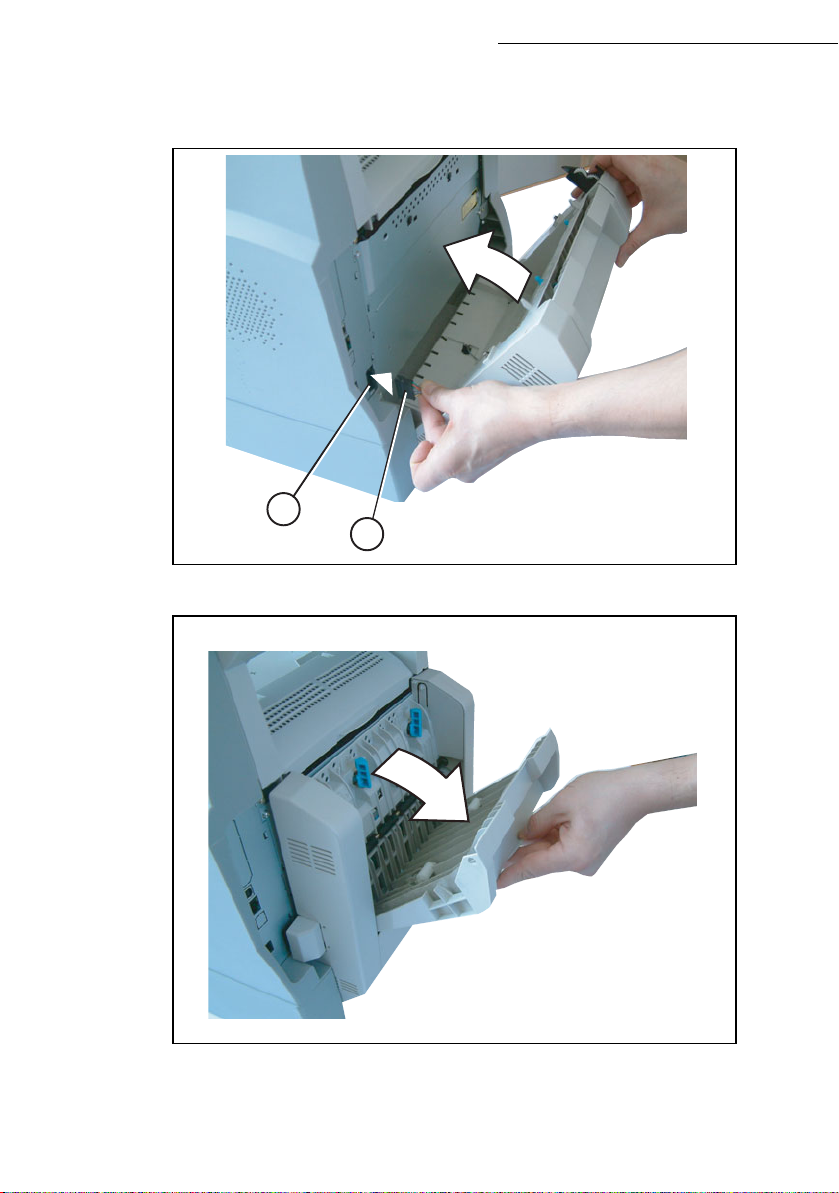
Instalação
Manter o módulo seguro nos compartimentos. Ligue o conector (E) na tomada (D) do terminal.
Puxe para antes do módulo dúplex até ao seu encerramento à parte traseira do terminal.
D
E
Puxe para si a tampa de acesso aos dois clipes de fecho azuis.
1-16

Instalação
Carregue fortemente à vez, nos dois clipes azuis (F) exercendo uma rotação de 1/4 no
sentido contrário das agulhas de um relógio para bloquear o módulo dúplex atrás do
terminal.
F
Breve instruçãoAgendaManutençãoSecurança ÍndiceInstalação
F
aparelho
Depois de bloquear o módulo, feche a tampa, o módulo está pronto a funcionar.
Ligue de novo o cabo à tomada e ligue o terminal com o interruptor situado à esquerda.
1-17
Operação Ajustar o seu

Breve instrução
2 BREVE INSTRUÇÃO
PAINEL DE CONTROLE
1. Tecla : conexão manual, escutar durante
uma transmissão de fax.
2. Tecla : anexo de um e-mail.
3. Tecla : ajustar a resolução do scanner para
enviar ou copiar.
4. Tecla : ajuste de contraste.
5. Tecla : envio de SMS.
6. Tecla : acesso à agenda e aos números de
marcação abreviada.
7. Tecla : acesso ao último número marcado
ou endereço e-mail com a tecla .
8. Tecla : transmissão circular (fax, e-mail ou
SMS).
9. Teclado numérico.
10.Tecla : transmissão de fax ou fazer cópias
preto e branco.
11.Tecla : scan to e-mail (transmissão de fax
por internet).
12.Tecla : transmissão de documento a cor por
internet.
13.Tecla : parar a operação em curso.
M: acesso a diferentes funções (MENU).
14.Tecla
15.Tecla
OK: confirmar a função proposta.
16.Tecla
C: voltar ao menu anterior e correcção de
dados introduzidos.
17.Teclas
18.Teclado alfabético.
e : teclas de navegação.
12
3
BC D EA
19.Tecla : acesso a caracteres especiais.
20.Tecla : confirmar ou pular para a linha
seguinte.
Í: apagar o carácter na frente do cursor.
21.Tecla
×: tecla Shift.
22.Tecla
23.Tecla
24.Teclas e : memorizar a combinação de
A Resolução do scanner durante a transmissão de
B Símbolo de "Linha" :
C Indicação de congestionamento de papel na
D Símbolo "Toner" :
E Símbolo de recepção de fax:
: tecla Caps Lock.
taclas. Padronizado:
F1: scan to PC.
F2: scan to FTP
fax (Fin, SFin, Photo).
Ligado: comunicação em curso,
Intermitente: comunicação sendo estabelecida.
impressora .
Ligado: toner vazio,
Intermitente: toner quase esgotado, toner fraco.
* Ligado: recepção póssivel,
* Intermitente: documento(s) não impresso(s)
na memória ou com recepção em curso,
* Desligado: recepção impóssivel.
1. Conforme modelo.
45689
1
.
7
24
23
20
16
2122
2-1
14
1718 19
10111213 15

MÉTODO DO SISTEMA DE NAVEGAÇÃO
APRESENTAÇÃO
O sistema de navegação permite o acesso ao menu visível no ecrã.
O sistema de navegação
Este sistema de navegação tem 5 teclas com as quais é possível movimentar-se dentro das funções de
menu oferecidas pelo seu aparelho.Aces so aos menus
Para Utilizar a tecla Símbolo
Breve instrução
Acesso ao menu principal. M
Seleccionar a próxima linha do menu.
Seleccionar a linha anterior do menu.
Confirmar o que foi introduzido e aceder ao
menu seguinte.
Voltar ao menu anterior. C
2-2
OK

Breve instrução
Para Utilizar a tecla Símbolo
Confirmar a função actual e sair do menu
actual.
Sair do menu actual sem confirmar a função
actual.
Pocisionar dentro de um campo de digitação
Para Utilizar a tecla Símbolo
Movimentar para a direita.
Movimentar para a esquerda.
Confirmar o que foi introduzido. OK
Anular o carácter movimentando o cursor
para a esquerda.
Confirmar o que foi introduzido e voltar ao
ecrã inicial.
O ecrã
O ecrã possui duas linhas com 16 caracteres.
O cursor indica a linha seleccionada.
1 AGENDA
2 PARAMETROS
Para menus com mais de duas escolhas, utilize as setas
obter as próximas (não visíveis) linhas do menu (3, 4, etc.).
e do sistema de navegação para
Breve instruçãoAgendaManutençãoSecurança ÍndiceInstalação
aparelho
C
Operação Ajustar o seu
2-3

ACEDER ÀS FUNÇÕES
O acesso às funções pode ser realizado de duas formas.
• Acesso comandado pelo menu.
• Acesso directo às funções.
Acesso comandado pelo menu
As listas de funções podem ser impressas, para saber o nú m ero para o aces s o directo de um a fun ção .
Pressionar a tecla M, aparece o menu de funções.
1AGENDA
2 PARAMETROS
Utilizar as setas ou do sistema de navegação para movimentar o cursor para a frente da
função desejada..
4 SERVIÇO SMS
5 IMPRESSAO
Confirmar a sua selecção pressionando OK.
Logo que estiver no menu seleccionado, utilize as setas ou do sistema de navegação para
movimentar o cursor para a frente da sub-função desejada.
51 GUIA
52 JOURNAIS
Confirmar a sua selecção pressionando OK.
Breve instrução
Acesso directo com o número da função
É possível imprimir a lista de funções (M 51 OK) para saber o número da funç ão para o acesso d irecto.
No modo de prontidão:
Pressionar a tecla M digitar o número da função desejada e confirmar a sua selecção
pressionando OK.
LISTA DAS FUNÇÕES
MENU PRINCIPAL 1: AGENDA
Função Descrição da função Página
M 11 OK - NOVO CONTACTO Introduzir um nome na agenda p. 4-2
M 12 OK
M 13 OK
- NOVA LISTA Introduzir uma lista de notificação p. 4-3
- MODIFICAR Modificar uma ficha ou uma lista p. 4-5
2-4

Breve instrução
MENU PRINCIPAL 1: A
GENDA
Função Descrição da função Página
M 14 OK - CANCELAR Anular uma ficha ou uma lista p. 4-6
M 15 OK
M 16 OK
M 161 OK G
M 162 OK C
M 17 OK
M 18 OK
- IMPRIMIR Imprimir a agenda p. 4-6
- GUARDAR/CARREGAR Arquivar a agenda num cartão com chip
UARDAR Memoriza r a agenda num cartão com chip p. 4-1
ARREGAR Carregar a agenda a partir de um cartão com chip p. 4-1
- IMPORTACAO Permitir a importação de uma agenda via e-mail p. 4-8
- EXPORTACAO Exportar a agenda via e-mail p. 4-9
MENU PRINCIPAL 2: PARAMETROS
Função Descrição da função Página
M 21 OK - DATA/HORA Introduzir data e hora p. 3-2
M 22 OK
M 23 OK
M 231 OK R
M 232 OK E
M 233 OK P
M 24 OK
M 241 OK R
M 242 OK N
M 243 OK R
M 25 OK
M 251 OK R
M 2511 OK T
M 252 OK P
M 253 OK R
M 2531 OK C
M 2532 OK E
M 2533 OK O
M 2534 OK P
M 2535 OK E
M 2536 OK N
M 2537 OK N
M 2538 OK W
M 2539 OK W
M 254 OK S
M 2541 OK E
M 2542 OK P
M 2543 OK A
M 2544 OK F
M 2545 OK H
M 29 OK
- NUMERO/NOME Introduzir o seu nome e o seu número p. 3-3
- EMISSAO Ajustes para transmissão
ELAT. COM Ajustes de impressão do relatório de transmissão
(ver M 381 OK)
MISSAO MEM Enviar da entrada ou da memória p. 3-5
ER ECO Ajustar o período de tarifas económicas
(ver M 32 OK)
- RECEPCAO Ajustes para a recepção
EC. PAPEL Aceitar a recepção sem papel p. 3-6
UMERO DE COPIAS Número de cópias do documentos recebidos p. 3-7
ECEPT PC Pos sibilidade de selecção para a recepção de PC p. 3-8
- REDES Ajustes para as redes
EDE TELEFONICA Ajustes dos parâmetros para a rede telefónica
IPO DE REDE Seleccionar o tipo de rede p. 3-3
REFIXO Activar o prefixo p. 3-4
EDE LOCAL Ajustes do s parâmetros da rede local
ONFIG. Seleccionar o modo de configuração p. 3-11
NDERECO IP Endereço IP do aparelho p. 3-12
CULT SUB REDE Máscara da sub-r e de p. 3-12
ONTE Endereço do portal p. 3-12
NDERECO IEEE Endereço IEEE do apar elho p. 3-12
OME NETBIOS 1 Nome NetBios 1 p. 3-12
OME NETBIOS 2 Nome NetBios 2 p. 3-12
INS 1 Endereço do servidor de nome NetBios 1 p. 3-12
INS 2 Endereço do servidor de nome NetBios 2 p. 3-12
ERVIDOR SNTP Configuração do servidor SNTP p. 3-13
NDERECO Endereço do servidor SNTP p. 3-13
ORTA Porta do servidor SNTP p. 3-13
CTIVACAO Estado do servidor SNTP p. 3-13
USO HORARIO Fuso horário p. 3-13
ORA DE VERAO Definição da diferença da hora de verão p. 3-13
- TECNICAS Parâmetros técnicos p. 3-8
Breve instruçãoAgendaManutençãoSecurança ÍndiceInstalação
p. 3-5
p. 3-5
aparelho
Operação Ajustar o seu
2-5

Breve instrução
MENU PRINCIPAL 2: P
ARAMETROS
Função Descrição da função Página
M 20 OK - GEOGRAFICO Ajustes geográficos p. 3-3
M 201 OK P
AIS A selecção do país determina os ajustes padrões para a
rede, o idioma e as teclas
M 202 OK R
M 203 OK I
EDE Ajustes individuais da rede p. 3-3
DIOMA Ajustes individuais do idioma
MENU PRINCIPAL 3: FAX
Função Descrição da função Página
M 31 OK - EMISSIAO Enviar a um ou vários endereços p. 5-4
M 32 OK
M 33 OK
M 34 OK
M 35 OK
M 36 OK
M 37 OK
M 38 OK
M 381 OK I
M 382 OK A
M 383 OK C
M 39 OK
M 391 OK R
M 3911 OK A
M 3912 OK D
M 3913 OK C
M 392 OK T
M 3921 OK A
M 3922 OK D
- EMISSIAO ECO Enviar um documento durante o período económico p. 3-5
- POLLING Pedir relatório p. 5-19
- DEPOSITO Depositar documentos p. 5-19
- EMIS. CDC Enviar para a caixa de correio p. 5-30
- POLLING CDC Relatório da caixa de correio p. 5-30
- REDIFUSAO Transmissão circular p. 3-7
- ATENDER FAX Controle do aparelho de fax p. 3-5
MPRIMIR Imprimir mensagens de fax que se encontram na
memória
CTIVACAO Activar ou desactivar o atendedor automático p. 3-6
ODIGO Memor i zar um código de acesso p. 3-6
- FAX FORWARD. Reencaminhamento do faxes
EENCAMINH Reencaminhar um documento para uma entrada da
agenda
CTIVACAO Activar reencaminhamento p. 5-5
ESTINATARIO Escolher destinatário p. 5-6
OPIA Impressão local dos documentos reencaminhados p. 5-6
X FORWARD. Envio com cópia sistemática para a entrada da agenda p. 5-6
CTIVACAO Activar da função p. 5-6
ESTINATARIO Escolher destinatário p. 5-6
p. 3-3
p. 3-4
p. 3-6
p. 5-5
MENU PRINCIPAL 4: SERVIÇO SMS
Função Descrição da função Página
M 41 OK - EMIT SMS Enviar um SMS p. 3-22
M 42 OK
M 43 OK
M 431 OK S
M 432 OK SMS
M 433 OK
M 44 OK
M 45 OK
M 451 OK A
M 452 OK B
M 453 OK E
M 454 OK E
M 46 OK
M 461 OK C
- LER SMS Ler os SMS recebidos p. 3-23
- APAGAR SMS Apagar os SMS recebidos
ELECCAO Seleccionar os SMS para apagar
LIDOS Apagar as mensagens SMS já lidas p. 3-23
TODOS Apagar todas as mensagens memo rizadas p. 3-23
- IMPRIMIR SMS Imprimir os SMS recebidos p. 3-24
- PARAMETROS Serviço SMS / Parâmetros SMS p. 3-21
UTO PRINT Impressão automática dos SMS recebidos p. 3-21
IP SONORO Ouvir um bip na recepção de um SMS p. 3-21
XPEDITOR Apresentar ou não a identificação do remetente p. 3-21
NDER TERM. Endereço do terminal p. 3-21
- SERVIDOR Parâmetros servidores SMS p. 3-24
ENTRO SMS 1 Número do centro SMS principal p. 3-24
2-6
p. 3-23
p. 3-23
